Page 1

В
К
О
А
М
Р
Е
М
А
К
D
H
П
Л
Е
К
Т
Е
Инструкция по использованию
Спецификации:
Диаметр несущего винта: 105,5мм
Общая длина: 145мм
Общая ширина: 145мм Общий вес: 89г( Включая батарею) Аккумулятор: 3.7V 600mAh Li-Po
Приемник : RX2646H-DS
Программное обеспечение: WK-REMOTE Гироскоп : шестиосевой
Передатчик: 2402D/DEVO-4/6/7/7E/8S/10/12S/F4/F7
Двигатель: HS-8620
Особенности:
1) Оборудован модулем Wi-, поддержка продукции серии Iphone, Ipad.
2) Поддержка передатчика серии Walkera Devo.
3) Использование гироскопа с 6-осевым контуром и интеграционной конструкции контроля
статуса полета обеспечивает точное местоположение полета .
4) Установка системы с четырьмя двигателями Ratio Gear , стабилизирует полет, и устройство
сможет с легкостью выполнять вращения вперед, назад, влево, вправо
5) Простая и компактная модульная конструкция, простая в установке и обслуживании
6) Время полета составит до 10 минут на Li-Po 3.7V 600mAh.
7) Прошивка RX может быть обновлена в сети (требуется кабель для обновления UP02 и адаптер).
Page 2

QRW100S
Оборудован мотором с зубчатой передачей
Удвоенное
время полета до
10
минут
Available on the
App Store
D
Снижена
Более
стабильный и простой в управлении
вероятность потери мощности и повышена эффективность
Версия видеоизображения
DIY
Версия
Wi-Fi
Поддержка
(
RC Cube
Обновлена серия
радиостанций
функцией
iphone и
Модель с модулем
FPV!
радиостанций
WK с
Devo Seris
WiFi)
Расширенная версия FPV
Поддерживает радиостанции
и
DIY Video на iPhone
и необходимая для завершения
или
iPad. (
WK / Spectrum / Futaba / JR
Модель
с
модулем
RC Cube)
WiFi
Поддерживает радио FPV DEVO F4 / F7 и видео FPV
(замените модуль WiFi на модуль TX5805 / 5806)
Page 3

Содержание
01. Предисловие............................................................1
02. Вопросы безопасности, требующие внимания..1
2.1 Важное предписание.................................................1
2.2 Вопросы безопасности, требующие внимания.........1
(1) Избегать столкновений с препятствиями...........1
(2) Хранить вдали от влаги.......................................1
(3) Правильная эксплуатация и своевременное
техническое обслуживание.....................................1
(4) Избегайте полетов в одиночку.............................1
(5) Безопасная эксплуатация...................................2
(6) Хранить вдали от сильно вращающихся частей..2
(7) Держать вдали от высоких температур..............2
2.3 Техобслуживание перед полетом..........................2
03. Определение направления движения................3
04. Стандартное оборудование.................................3
05. Дополнительная инструкция...............................4
06. Настройка приемника RX2646IH-DS...................4
6.1 Особенности приемника RX2646H-DS...................4
6.2 Функция приемника.................................................5
8.4.1 Базовая установка..................................................7
8.4.2 Экспертная настройка............................................8
8.5 Методы работы.........................................................8
8.5.1 Ручное управление полетом (взять режим 1 в
качестве примера).........................................................8
8.5.2 Контроль датчика силы тяжести при полете
(возьмите образец для режима 1).............................8
8.6 Вопросы, требующие внимания..............................9
09. Контроллер передатчика....................................10
9.1 Настройка передатчика.........................................10
9.1.1 Настройка.............................................................10
9.1.2 2402D / DEVO-4 настройка радиоотвода DEVO-
6/7 / 7E / 8S / 10 / 12S / F4 / F7(дополнительные ра-
диостанции)...........................................................11
9.2 Выбор видео DEVO-F4 / F7 с TX5805 / TX5806 (FCC)..11
9.2.1 TX5805 Выбор канала передачи.........................11
9.2.2 TX5806 (FCC) Выбор канала передачи................11
9.3 Переключатели режимов работы приемника..........11
9.3.1 С помощью радиостанции DEVO-4 / F4..........11
9.3.2 С помощью радиостанции
DEVO-6/7 / 7E / 8S / 10 / 12S / F7.................................12
6.3 Настройка приемника..............................................5
6.4 Вопросы, требующие внимания...............................5
07. Инструкция для зарядного устройства GA006...6
08. Программное обеспечение WK-REIVIOTE..........6
8.1 Установка программного обеспечения...................6
8.2 Инструкция по подключению управления...............6
8.3 Подключение интерфейса системы управления....6
8.4 Настройка функции...................................................7
9.3.3 С помощью радиостанции 2402D....................12
9.4 Включение питания...............................................13
9.4.1 Включение питания..............................................13
9.4.2 Вопросы, требующие внимания.......................13
9.4.3. Неисправность при мигании светодиода прием-
ника после подключения силового кабеля...................13
9.5 Отключение питания...............................................14
9.6 Контроль полета.....................................................14
9.7 Регулирование действий при полете......................15
Page 4

9.8 Практика в управлении полетом...........................16
9.8.1. Практика в управлении полетом для начи-
10.4.8 Нет необходимости устанавливать дроссель-
ную кривую, переключатель и экспонециальную
кривую.................................................................21
нающего..........................................................16
(1) Вопросы, требующие внимания..............................16
(2) Этапы........................................................................16
9.8.2 Практика...............................................................17
(1) Практика прыжков лягушкой.................................17
(2) Практика контролируемого взлета и посадки........17
(3) Практика квадратного полета................................17
(4) Практика выполнения фигуры 8.........................17
9.8.3 Практика полета «Бочка»..................................18
10. Контроль MTC-01..................................................19
10.1 Иллюстрация модуля контроллера MTC-01....19
10.2 Загрузка программного обеспечения.............19
10.3 Способ..................................................................19
10.5 Методы работы....................................................21
10.5.1 Ручное управление полетом (взять 21 режим 1
в качестве примера)....................................................21
10.5.2 Управление датчиком силы тяжести при поле-
те 21(возьмите образец для режима 1).....................21
10.6 Использование расширенной мобильной линии
(по усмотрению)............................................................22
10.7 Руководство по эксплуатации радиостанций се-
рии MTC-01 WK.............................................................22
10.8 Обновить онлайн..................................................23
10.9 Зарядное устройство...........................................24
10.10 Вопросы, требующие внимания.......................24
10.3.1 Программное обеспечение Active RC-COPTER..19
10.3.2. Следующее изображение показывает инструк-
цию в интерфейсе управления....................................19
10.3.3 Бандажирование................................................20
10.4 Настройка функции.............................................20
10.4.1 Выбор модели...................................................20
10.4.2 Настройка реверсивного устройства..............20
10.4.3 Вибрационный выключатель............................20
10.4.4 Усилители AUX..................................................20
10.4.5 Выбор канала...................................................20
10.4.6 Переключатель режимов.................................20
10.4.7 Сброс..................................................................21
Page 5

01
Предисловие
02
Вопросы,
требующие
внимания
Дорогой покупатель:
Благодарим вас за покупку радиоуправляемого самолета Walkera. Для быстрого и безопасного
управления работой QR W100S, пожалуйста, внимательно прочитайте руководство пользователя,
а затем сохраните его в надежном месте для будущих консультаций и рекомендаций.
2.1 Важная информация
(1) Этот продукт не игрушка. Это сложное оборудование, которое включает в себя инженерные
материалы, механику, электронику, аэродинамическое и высокочастотное радио. Для
предотвращения несчастных случаев, необходимы правильная установка и настройка.
Владелец всегда должен быть аккуратен. Неправильная эксплуатация может привести к
серьезному материальному ущербу, телесным повреждениям или даже смерти.
(2) Мы не несем ответственности за ущерб и последующий ущерб, причиненный в результате
использования этих продуктов, поскольку мы не контролируем способ их эксплуатации.
(3) Этот продукт подходит для опытных пилотов RC UFO в возрасте от 14 лет и более. Не
достигшие возраста 14 лет ,должны сопровождаться ответственным взрослым во время
полета.
(4) Площадка для полетов должна быть официально утверждена местными органами
управления. Мы не несем ответственность за обеспечение безопасности или штрафы,
связанные с эксплуатацией, использованием или неправильным контролем после продажи
продукции.
(5) Мы предоставляем нашим дистрибьюторам техническую поддержку и обслуживание после
продажи. Пожалуйста, свяжитесь с местными дистрибьюторами для устранения проблем,
вызванных использованием, эксплуатацией, обслуживанием и т. д.
2.2 Вопросы безопасности, требующие внимания
Полет RC UFO - это рискованное хобби, полет должен осуществляться вдали от других людей.
Неисправный или поврежденный главный шпангоут, неисправное электронное оборудование
и / или проблемы радиосистема приведут к непредвиденным авариям, таким как телесные
повреждения или материальный ущерб. Пилот ДОЛЖЕН обратить внимание на безопасность
полетов и ОСОЗНАВАТЬ ответственность за несчастные случаи, вызванные его небрежностью.
(1) Избегать столкновений с препятствиями.
RC UFO в полете имеет риск неопределенной скорости полета
и направления, которое потенциально опасно. При полете,
пожалуйста, держите RC UFO вдали от людей, высоких зданий,
линий высокого напряжения и т. д. Не эксплуатировать в дождь,
шторм, гром и молнию.
(2) Хранить вдали от влаги.
RC UFO следует держать вдали от влаги и пара, поскольку его
электронные компоненты и механические части могут быть
повреждены.
(3) Надлежащая эксплуатация и техническое обслуживание.
Используйте оригинальные запасные части Walkera для
обновления, изменения или обслуживания, чтобы обеспечить
безопасность товара. Пожалуйста, управляйте в пределах
диапазона разрешенных функций. Запрещается использовать его
вне правил безопасности.
(4)Избегайте полетов в одиночку.
На начальных этапах изучения о радиоуправляемом полете
есть некоторые трудности. Пожалуйста, не совершайте полеты
в одиночку. Пригласите опытных пилотов, которые помогут вам
(два из наиболее эффективных методов для практики - через
симулятор полета ПК и / или под наблюдением опытного пилота).
Page 6

(5) Безопасная эксплуатация.
Пожалуйста, управляйте в соответствии с вашим
физическим состоянием и навыками полета. Усталость,
вялость и неправильная эксплуатация увеличат
возможности случайной аварии
(6) Вдали от вращающихся деталей.
Пожалуйста, держите пилота, людей и объект подальше
от вращающихся лопастей как главного винта, так и
хвостового винта.
(7) Держать вдали от высоких температур.
RC UFO изготовлен из металлических, волоконных,
пластиковых и электронных компонентов. Пожалуйста,
держите подальше от жары и солнечного света, чтобы
избежать аномалий, даже повреждений, вызванных
высокими температурами.
2.3 Техобслуживание перед полетом.
(1) Убедитесь, что аккумулятор заряжен.
(2) Убедитесь, в прочности соединения между силовыми кабелями аккумуляторной батареи и
двигателями. Непрерывная вибрация может ослабить соединение батареи или кабеля в полете,
что может привести к потере контроля.
(3) Проверьте, все ли 4 лезвия находятся на одном и том же горизонтальном положении или
нет. Если нет, пожалуйста, настройте их перед полетом, или возникнут неполадки при полете.
02
Вопросы,
требующие
внимания
Page 7

03
Определение
направления
движения
Мы определяем ориентацию RC UFO, чтобы не приводить к путанице в следующих описаниях.
То есть, хвостовая стрела UFO обращена к пилоту (хвост), а его голова направлена вперед
(перед пилотом). Левая рука пилота - левая сторона UFO, правая рука пилота - правая сторона
UFO. Его голова - спереди, а хвостовая стрела - сзади. Направление, в котором находится
основной корпус UFO, направлены вверх, а его салазки направлены вниз.
право
перед
лево
право
назад
04
Стандартное
оборудование
QR W100S Программное обеспечение
WK-REMOTE
Литий-полимерный аккумулятор Зарядное устройство
Комплект инструментов Руководство по эксплуатации
Page 8

1. Передние пропеллеры имеют белый цвет, а задние пропеллеры - оранжевый.
2. После подключения питания QR W100S, проверьте направление вращения пропеллеров. А
Передние / задние винты вращают CW, B передние / задние винты вращают CCW.
05
Дополни-
тельная
инструкция.
06. Настройка приемника RX2646IH-DS
(1) Приемник RX2646H-DS использует технологию расширенного спектра 2,4 ГГц с функциями
автоматического сканирования, кодового сопряжения и индикации светодиодов.
(2) Интегрированная конструкция управления 6-осевым гироскопом и угловым положением
обеспечивает точное размещение на воздухе.
Перед
9. Кнопка регулировки
чувствительности гироскопа
8. Световой индикатор
сигнального указателя
7. Канал обновления номер 2
6. Канал обновления номер 1
5. Провод питания
Задняя
часть
4. Передний двигатель А
1. Передний двигатель B
2. Задний двигатель А
3. Задний двигатель В
06
Настройка
приемника
RX2646IH-DS
Page 9

06
Настройка
приемника
RX2646IH-DS
6.2 Настройка приемника
S / N Полное имя Функция Соединение
1 Передний двигатель В Подключите к проводу переднего двигателя B Терминал обращен вправо
2 Задний двигатель А Подключите к проводу заднего двигателя А Терминал обращен вправо
3 Задний двигатель В Подключите к проводу заднего двигателя B Терминал обращен вправо
4 Передний двигатель А Подключите к проводу заднего двигателя B Терминал обращен вправо
5 Провод питания Подключите Литий-полимерный аккумулятор
а. Обновить запасную часть;
6 Канал обновления номер 1
7 Канал обновления номер 2
Световой индикатор
8
сигнального указателя
Кнопка регулировки
9
чувствительности
гироскопа
6.3 Настройка приемника
(1) Отрегулируйте ручку гироскопа: вращение CW увеличивает чувствительность гироскопа, вращение
CCW уменьшает чувствительность гироскопа. Значение по умолчанию - Middle, обычно нет необходимости
настраивать.
(2) Очистить фиксированный идентификатор(ID) в приемнике: вставьте штепсельный разъем в канал
обновления два приемника для очистки фиксированной памяти ID и отсоедините разъем, когда индикатор
приемника начнет медленно мигать.
(3) Обновление приемника:
(3.1) Обновление программы управления QR W100S можно загрузить в Интернете на веб-сайте Walkera
Ofcal: www.walkera.com.
(3.2) Инструмент для модернизации программы QR W100S включает в себя кабель UP02 и адаптер UP02.
б. Соединитесь с сигнальным проводом
модуля Wi-Fi;
с. Подключается к разъему TX5805 /
TX5806(FCC)
Обновите запасную деталь или вставьте
вилку чтобы очистить идентификационную
память
Отображение состояния принятого сигнала
Отрегулируйте чувствительность гироскопа
переднего / заднего / левого / правого /
хвостового
Терминал обращен влево
Терминал обращен влево
(3.3) Подключите трехцветный кабель (черный, красный и синий) к каналу обновления один и подключите
три цветных кабеля (черный, красный и желтый) в канал обновления два (фиксированный ID может
очиститься после обновления).
черный, красный и желтый
черный, красный и синий
6.4 Вопросы, требующие внимания
(1) Все провода должны быть подключены правильно. Несоответствие приведет к сбою приема сигнала,
даже к повреждению приемника.
(2) Пожалуйста, используйте специальную регулировочную ручку, чтобы повернуть ручку настройки
гироскопа, чтобы не повредить ручку.
(3) QR W100S должен оставаться неподвижным и располагаться в горизонтальном положении при
совпадении кода.
Перед
Обновить канал 2
Обновить канал 1
Задняя часть
Page 10

(1) GA006 подходит для 1-элементной (3.7V) литий-ионной или литий-полимерной батареи и может
одновременно заряжать 2 элемента батарей.
(2) Сначала подключите штырь аккумулятора к гнезду GA006, а затем подключите его к электросети.
В противном случае светодиод может не загореться, а напряжение может превышать 3,8 В. В.
Вам необходимо отключить источник питания USB и снова подключить его.
(3) Когда источник питания USB хорошо подключен и аккумулятор заряжается, светодиод станет
красным. После полной зарядки аккумулятора светодиод не будет красным.
8.1 Установка программного обеспечения
Программное обеспечение предназначено для iPhone или iPad, загрузите программное обеспечение
WK-REMOTE в APP Store.
8.2 Инструкция по подключению управления
(1) Подключите питание UFO, и индикатор начнет мигать быстро.
(2) Войдите в настройки интерфейса iPhone или iPad, чтобы активировать Wi-Fi. Затем WK ********
можно найти в списке поиска Wi-Fi. Если есть символ «V», это означает успешное связывание.
Выйдите после завершения.
(3) Войдите в программное обеспечение на iPhone или iPad, а затем войдите в интерфейс выбора
модели. Нажмите значок , чтобы войти в интерфейс управления. Затем коснитесь значка (c
переключателя передачи данных (переключатель передачи данных – разноцветный). Если
индикатор индикатора UFO станет красочным, значит связь установлена. На экране iPhone или iPad
появится видеоизображение в реальном времени и можно управлять UFO. (Примечание: при полете,
пожалуйста, держитесь подальше от другого сигнала Wi-Fi чтобы избежать помех).
07
Инструкция
для зарядного
устройства
GA006
08
Программное
обеспечение
WK-REIVIOTE
Интерфейс загрузки Интерфейс выбора модели Интерфейс управления
8.3 Подключение интерфейса системы управления
Камера
Возврат к предыдущему
интерфейсу
Видео
Фото и просмотр
Ручка ELEV / RUDD
Датчик силы тяжести
Сигнал Wi Fi
Настройки
Поворот
Отправка данных
Ручка THRO / AILE
Page 11

8.4 Настройка функции
08
Программное
обеспечение
WK-REIVIOTE
Коснитесь
Экспертная установка
8.4.1 Базовая установка
Коснитесь значка базовой настройки, показанного на рисунке выше, чтобы выбрать модель, режима
или настройку обратного хода. Как показано ниже:
Выбор модели
Выбор режима
интерфейса управления полетом, чтобы войти в меню настроек, как показано ниже:
Базовая установка
Сброс
Настройка
обратного хода
(1) Выбор модели: можно выбрать 4 модели.
(2) Выбор режима: доступно 4 режима. Ручка дроссельной заслонки справа (модель и режим 3)
и ручка джойстика слева (режим2 и режим 4).
Руль
Высота
Режим 1 (Ручка дроссельной
заслонки справа)
Руль
Дроссель
Элерон
Дроссель
Элерон
Высота
Элерон
Высота
Режим 3 (Ручка дроссельной
заслонки справа)
Элерон
Дроссель
Руль
Дроссель
Руль
Высота
Режим 2 (Ручка дроссельной
заслонки слева)
Режим 4 (Ручка дроссельной
заслонки слева)
Page 12

(3) Сброс: при касании этого значка «Сброс» все настройки будут сброшены до заводских настроек.
(4) Настройка обратного хода: (4) Настройка обратного хода: лифт, закрылки, дроссель, руль, гироскоп,
вращение и т. д. Невыбранный символ - серый, означает обычные параметры, выбранный символ
красочный, означает обратную настройку.
8.4.2 Экспертная настройка
8.5 Методы работы
8.5.1 Ручное управление полетом (взять режим 1 в качестве примера)
(1) Управление ручкой газа: нажмите и
удерживайте шарик управления дроссельной
ручкой, а затем поднимите вверх, двигатель
вращается, чем выше , тем быстрее вращается
двигатель (летает выше); Двигатель будет
замедляться, если нажать вниз, чем ниже, тем
медленнее вращается двигатель.
(2) Элемент управления закрылками (слева и
справа): при перемещении шарика управления
AILE влево UFO соответственно улетает
влево; При правильном перемещении шарика
управления AILE UFO соответствующим
образом летает вправо.
08
Программное
обеспечение
WK-REIVIOTE
(3) Ручка управления подъемом (вперед и
назад): при перемещении шарика управления
ELEV, UFO, соответственно, летит вперед;
При перемещении контрольного шара ELEV
UFO, соответственно, летит назад.
8.5.2 Контроль датчика силы тяжести при полете (возьмите образец для режима 1)
Прикоснитесь к кнопке датчика силы тяжести на экране, цветной - ВКЛ, а серый - ВЫКЛ. См. Ниже
Иллюстрация:
Клавиша датчика силы тяжести Неактивный статус
(4) Управление поворотом: при перемещении
шарика управления RUDD влево UFO,
соответственно, поворачивается влево
(CCW); При правильном перемещении шарика
управления RUDD UFO, соответственно,
поворачивается вправо (CW).
Клавиша датчика силы тяжести
Активный статус
Page 13

08
Программное
обеспечение
WK-REIVIOTE
При переключении датчика силы тяжести в цветное состояние лифты и управление закрылком будут
изменены на режим управления датчиком силы тяжести (можно управлять одной рукой). Управление
направлением как показано ниже:
(1) Управление ручкой газа: нажмите и
удерживайте шарик управления дроссельной
ручкой, а затем двигайте вверх, двигатель
вращается, чем выше , тем быстрее вращается
двигатель (взлетает выше); Двигатель будет
замедляться, если нажать вниз, чем ниже , тем
медленнее вращается двигатель.
(2) Элемент управления закрылками (левый
и правый): при перемещении телефона влево
UFO будет лететь влево; при перемещении
телефона вправо UFO будет лететь вправо
(шарик не будет прокручиваться в режиме 1 и
режиме 4 в режиме 2 и режиме 3).
(3) Ручка управления лифтом (вперед и назад):
при перемещении телефона вперед, UFO
будет двигаться вперед; при перемещении
телефона назад,UFO будет двигаться назад.
(Шарик не будет прокручиваться в режиме 1 и
режиме 4 в режиме 2 и режиме 3).
8.6 Вопросы, требующие внимания
(1) Коснитесь значка C) для паузы во время полета. Серый цвет означает, что UFO выключен и
нельзя использовать контрольный шарик на экране. Нажмите значок еще раз, чтобы продолжить.
Colorful включен и одновременно активирует контрольный шар.
(2) Если Wi-Fi не может подключиться:
Возможные причины Решения
Низкий заряд аккумулятора UFO
Wi-Fi не выполняет поиск в сети.
(3) Если вам нужно заменить батарею UFO, полностью завершите программу WK-REMOTE. Когда
список поиска Wi-Fi снова будет обновлен, выберите соответствующую сеть для подключения. После
успешного связывания с телефоном, пожалуйста, снова войдите в программное обеспечение WKREMOTE.
(4) Максимальный дистанционный радиус программного обеспечения WK-REMOTE составляет 25
метров, поэтому не следует превышать этот радиус.
(4) Управление поворотом: при перемещении
шарика управления RUDD влево UFO,
соответственно, поворачивается влево (CCW);
При перемещении шарика управления вправо,
RUDD UFO, соответственно, поворачивается
вправо (CW).
Убедитесь, что аккумулятор полностью
заряжен.
Пожалуйста, выйдите из сети попробуйте
снова подключиться к Wi-Fi
Page 14
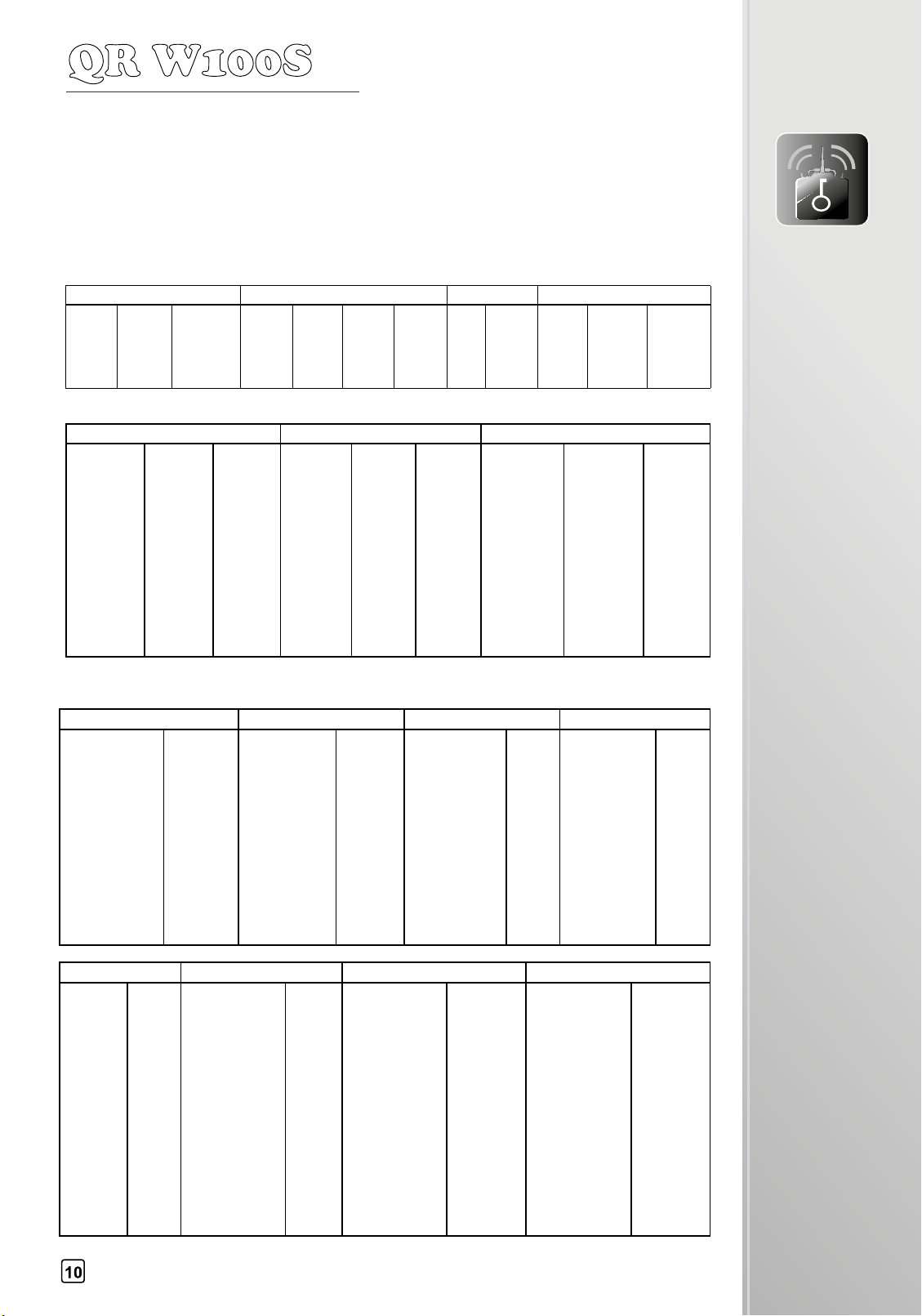
9.1 Настройка передатчика
9.1.1настройка дополнительных радиоприемников DEVO 6/7 / 7E / 8S / 10 / 12S / F4 / F7
(1) Тип: Вертолет
(2) Тип качания: 1 Сервопривод Нормальный
(3) Вывод устройства
DEVO-6 DEVO-7 DEVO-7E DEVO-F7
Передача
наклона
Угол
FMOD SW
Система
Действующий
Действующий
Передача
AUX2
DEVO-8S DEVO-10 DEVO-12S
Передача
Угол наклона
AUX2
AUX3
(4) Настройки переключения приемника
GEAR SW
Система
FMOD SW
RUDD D/R
Активный
Активный
Активный
Активный
DEVO-6 DEVO-7 DEVO-7E DEVO-8S
Подъемник
Лопасть
Дроссель
Руль направления
Передача
Угол наклона
В норме
В норме
В норме
В норме
В норме
В норме
Подъемник
Лопасть
Дроссель
Руль направления
Передача
Угол наклона
AUX2
Передача
FMD
Передача
AUX2
AUX3
AUX4
AUX5
Активный
Активный
GEAR SW
FMOD SW
RUDD D/R
AUX4 KB
AUX5 KB
В норме
В норме
В норме
В норме
В норме
В норме
В норме
Передача
HOLD
SW
AUX2
FMOD
SW
Активный
Активный
Активный
Активный
Активный
Подъемник
Лопасть
Дроссель
Руль направления
Передача
Угол наклона
AUX2
Активный
Активный
Угол наклона
Передача
наклона
Передача
AUX2
AUX3
AUX4
AUX5
AUX6
AUX7
В норме
В норме
В норме
В норме
В норме
В норме
В норме
GEAR SW
Угол
Система
AUX2
FMOD SW
GEAR SW
System
FMOD SW
AUX3 Lever
AUX4 Lever
AUX5 Lever
AUX6 Knob
AUX7 Knob
Подъемник
Лопасть
Дроссель
Руль направления
Передача
Угол наклона
AUX2
AUX3
Активный
Активный
Активный
Активный
Активный
Активный
Активный
Активный
Активный
Активный
Активный
В норме
В норме
В норме
В норме
В норме
В норме
В норме
В норме
09
Контроллер
передатчика
DEVO-F4 DEVO-F7 DEVO-10 DEVO-12S
Подъемник
Лопасть
Дроссель
Руль
В норме
В норме
В норме
В норме
Подъемник
Лопасть
Дроссель
Руль направления
Передача
Угол наклона
AUX2
В норме
В норме
В норме
В норме
В норме
В норме
В норме
Подъемник
Лопасть
Дроссель
Руль направления
Передача
Угол наклона
AUX2
AUX3
AUX4
AUX5
В норме
В норме
В норме
В норме
В норме
В норме
В норме
В норме
В норме
В норме
Подъемник
Лопасть
Дроссель
Руль направления
Передача
Угол наклона
AUX2
AUX3
AUX4
AUX5
AUX6
AUX7
В норме
В норме
В норме
В норме
В норме
В норме
В норме
В норме
В норме
В норме
В норме
В норме
Page 15

9.1.2 2402D / DEVO-4 настройка радиоприемника
2402D DEVO-4
09
Контроллер
передатчика
Подъемник
Лопасть
Дроссель
Руль
В норме
В норме
В норме
В норме
Подъемник
Лопасть
Дроссель
Руль
В норме
В норме
В норме
В норме
Примечание: переключатель в положении
«ВКЛ» для переключения режима,
переключатель в позиции обратной «ВКЛ»
для обычного положения.
9.2 DEVO-F4 / F7 с выбором видеосигнала TX5805fTX5806 (FCC)
Нажмите ENT в главном меню. Нажмите UP или DN, чтобы переместить курсор , чтобы перейти к
системному меню, нажмите ENT в системном меню; Нажмите UP или DN, чтобы переместить курсор
, чтобы указать на «Выбор видео»,
нажмите ENT для настройки интерфейса
Video Select. Нажмите R или L, чтобы
Выбор видео 7.4V
Выбор видео 7.4V
выбрать Действие. Нажмите DN, чтобы
переместить курсор , чтобы указать
пункт Канал, нажмите R или L, чтобы
Статус
Действие
Статус
Действие
изменить номер между 1 и 8. С помощью
передающего канала TX5805 / TX5806
Канал
Канал
(FCC) можно выбрать 1-8 каналов для
приема сигнала изображения , Нажмите
ENT для подтверждения, а затем нажмите
EXT для выхода.
9.2.1 TX5805 Выбор канала передачи
Можно выбрать 8 различных каналов. Вы можете выбрать канал с наилучшей частотой в соответствии
с качеством изображения, как показано ниже (левый кодовый переключатель 1 не работает):
Вкл Вкл Вкл
Вкл Вкл Вкл Вкл Вкл
Канал 8
Позиция кода
Канал 8
Позиция кода
Канал 8
Позиция кода
Канал 8
Позиция кода
Канал 8
Позиция кода
Канал 8
Позиция кода
Канал 8
Позиция кода
Канал 8
Позиция кода
Примечание: TX5805 Передающий канал соответствует каналу приема видео.
9.2.2 TX5806 (FCC) Выбор канала передачи
Можно выбрать 4 разных канала. Вы можете выбрать канал с наилучшей частотой в соответствии с
качеством изображения, как показано ниже:
Вкл
Канал 2
Позиция кода
Вкл
Канал 4
Позиция кода
Вкл
Канал 6
Позиция кода
Вкл
Канал 8
Позиция кода
Примечание: Передающий канал TX5806 (FCC) соответствует каналу приема видео.
9.3 Переключатели режимов работы приемника
9.3.1 С помощью радиостанции DEVO-4 / F4
Примечание: пожалуйста, строго следуйте приведенным ниже инструкциям.
(1) Потяните ручку газа в крайнее нижнее положение, включите радио и подключить аккумулятор
UFO, а затем приходит в состояние кода сопряжения. Отсоедините аккумулятор UFO после успешного
сопряжения кода. Затем нажмите на ручку газа в верхнее положение и подключить аккумулятор UFO,
а затем приходит в состояние сопряжения кода снова. Индикатор приемника будет мигать между
красным и зеленым поочередно после успешного соединения кода. Это положение переключателя
режимов полета. (Как показано на рисунке 1)
Page 16

Рис 1
1. Потяните ручку дроссельной
заслонки TX в нижнее положение.
5. Переведите на ручку газа
TX в верхнее положение.
2. Включите
передатчик.
(2) В режиме переключения режима полета,
нажмите и потяните ручку руля высоты
вверх и вниз четыре раза или выше, чтобы
изменить режим полета (будет готово в
течение 2 секунд). Если красный индикатор
мигает, это нормальный режим полета.
Если зеленый индикатор мигает, это режим
полета бочка.
(3) После того, как выбрать режим полета, тянуть ручку газа в крайнем нижнем положении, затем
полет будет доступен.
3. Включите
радиоприемник и
подключите аккумулятор
UFO, затем переходите к
сопряжению кода.
4. После успешного
соединения кода
отсоедините
аккумулятор UFO
1. Нажмите и приподнимите
Lift Stick вверх и вниз четыре
или более раза (закончите
через 2 секунды)
6. Подключите
аккумулятор UFO, а
затем снова перейдите
к сопряжению кода.
2. Он находится в режиме нормального
полета, когда красный индикатор быстро
мигает, и он работает в режиме полета
бочка, когда зеленый индикатор быстро
мигает. (Режим полета можно изменить)
7.После успешного
соединения кода,
индикатор приемника
будет поочередно мигать
красным и зеленым.
9.3.2 С помощью радиостанции DEVO-6/7 / 7E / 8S / 10 / 12S / F7
Примечание: Пожалуйста, установите переключатель FMOD как «АКТИВНО» в настройках вывода
передатчика.
Тип Канал Режим Cостояние
DEVO-6 Gear Переключатель FMOD Активный
DEVO-7 AUX2 FMOD
DEVO-7Е AUX2 Переключатель FMOD Активный
DEVO-8S AUX2 Переключатель FMOD Активный
АСТ
09
Контроллер
передатчика
DEVO-10 AUX2 Переключатель FMOD Активный
DEVO-12S AUX2 Переключатель FMOD Активный
DEVO-F7 AUX2 Переключатель FMOD Активный
Когда переключатель режима полета FMOD радиостанции находится в положении
«0», красный индикатор приемника в режиме Flight Mode загорится в режиме
полета Normal; и переходит в нормальный режим полета; Когда переключатель
режима FM радиостанции находится в положении «2» (DEVO 7E в положении «1»),
зеленый индикатор приемника режима полета мигает и становится непрерывным,
как режим полета бочка.
9.3.3 С помощью радиостанции 2402D
Примечание. Пожалуйста, строго следуйте приведенным ниже инструкциям.
(1) Переведите ручку газа в верхнее положение, включите радиоприемник и подключите батареюUFO,
затем переходите к состоянию сопряжения кода. Индикатор приемника режима полета будет мигать
красным и зеленым попеременно после успешного соединения кода. Это переключение режимов полета.
1. Переведите ручку газа TX в верхнее положение
2. Включите
передатчик
3. Подключите
мощность QR W100S
4. Начните процесс
сопряжения кода
5. Индикатор режима полета
будет мигать красным и
зеленым по очереди.
Page 17

09
Контроллер
передатчика
(2) В режиме переключения режима полета, нажмите и потяните ручку руля высоты вверх и вниз
четыре раза или выше, чтобы изменить режим полета (будет готово в течение 2 секунд). Если
красный индикатор мигает, это нормальный режим полета. Если зеленый индикатор мигает, это
режим полета бочка
1. Нажмите и вытяните
лифтовую крышку вверх и
вниз четыре раза или больше
{завершите через 2 секунды).
2. Он находится в режиме нормального полета, когда
красный индикатор быстро мигает, и он работает в режиме
«бочка», когда зеленый индикатор быстро мигает. (Режим
полета можно изменить)
(3) После того, как выбрали режим полета, потяните ручку газа в крайнее нижнее
положение, затем можно совершить полет.
9.4 Включение питания
9.4.1 Включение питания
Шаг 1 Шаг 2
Шаг 1: Откройте аккумуляторный отсек, установите
аккумулятор в отсек в направлении стрелки.
Шаг 3: Потяните ручку газа и ручку газа передатчика в самое
нижнее положение, а затем переместите балансировку лифта,
закрылкиа и руля в нейтральное положение соответственно.
Шаг 3 Шаг 4
Шаг 2: Включите питание передатчика.
Шаг 4: Подключите кабель питания UFO для
приема сигнала от передатчика.
9.4.2 Вопросы, требующие внимания
(1) Пожалуйста, следуйте правилу: сначала включите радиоприемник, затем подключите аккумулятор
UFO. После подачи питания на радиоприемник, подключите аккумулятор UFO, через 10 секунд,
индикатор начнет мигать. после 1 - 3 секунд индикатор становится цветным. После привязки к
радиоприемнику, красная индикаторная вспышка означает успешное соединение радиосвязи.
(2) Если прошло более 10 секунд после того, как кабель питания был подключен, значит подключение
не удалось. При сбое связи отсоедините аккумулятор, удалите передатчик и повторите шаг (1).
9.4.3. Неисправность при мигании светодиода приемника после подключения силового кабеля
Возможные причины Решения
Сопряжение кода не удалось Выключите передатчик и снова подключите кабель
Ручка дросселя и трим дросселя на
передатчике находятся не в самом нижнем
положении.
Батарея передатчика разряжена. Замените батарею передатчика и повторите
Заряд аккумулятора UFO низкий или пустой. Замените аккумулятор UFO и повторите
Нет функции в приемнике или передатчике Замените неисправный приемник или передатчик
питанияUFO.
П о т я н и т е р у ч к у г а з а в с а м у ю у ю н и з к у ю п о з и ц и ю и
повторите сопряжение.
сопряжение.
сопряжение
и повторите сопряжение.
Page 18

9.5 Отключение питания
Шаг 1: отсоедините кабель
питания от QR W100S
9.6 Контроль полета
Режим 1 (джойстик справа)
Шаг 2: выключите передатчик. Шаг 3: Извлеките аккумулятор.
09
Контроллер
передатчика
1. При перемещении закрылков влево или вправо,
соответственно, UFO летит влево или вправо.
3. При перемещении рукоятки руля влево
или вправо, голова UFO соответственно летит
влево или вправо.
Режим 2 (джойстик слева)
2. При перемещении ручки газа вверх или вниз,
UFO, соответственно, летит вверх или вниз.
4. При перемещении лифта вверх или вниз UFO
соответственно летает вперед или назад.
1. При перемещении закрылков влево или вправо,
соответственно, UFO летит влево или вправо.
2. При перемещении ручки газа вверх или вниз,
UFO
соответственно летит вверх или вниз.
Page 19

09
Контроллер
передатчика
3. При перемещении рукоятки руля влево или
вправо, голова UFO соответственно летит влево
или вправо.
9.7 Регулирование действий при полете
(1) Отрегулируйте руль
Режим 1 Режим 2
4. При перемещении лифта вверх или вниз,
UFO соответственно летит вперед или назад.
Лево Право
Лево Право
Лево Право
Переместите рулевую регулировку справа, если голова UFO летит влево во время взлета;
в противном случае переместите руль влево.
(2) Регулировка лифта
Режим 1 Режим 2
Верх
Низ
Верх
Низ
Назад
Вперед
Передвиньте верхнюю часть лифта вверх, если UFO движется вперед во время
взлета; в противном случае переместите его вверх.
(3) Регулировка закрылок
Режим 1 Режим 2
Лево Право
Лево Право
Лево
Переместите закрылки вправо, если UFO летит влево во время взлета;
в противном случае переместите его влево.
Право
Page 20

9.8 Практика в управлении полетом
9.8.1. Практика в управлении полетом для начинающего
(1) Вопросы, требующие внимания
(1.1) Начинающие должны осуществлять полет под контролем и руководством опытных пилотов при
обучении.
(1.2) В целях безопасности люди должны находиться на расстоянии не менее 5 метров от UFO во
время практики.
(1.3) Выберите просторную открытую площадку без людей и препятствий в качестве поля для
полетов.
(2) Этапы
(2.1) Практика управления ручкой газа - стационарный полет
Начните с того, что встаньте сзадиUFO, чтобы хвост был ближе к вам, а нос смотрел прямо.
Практикуйте, взлетая с земли, а затем медленно потянув за ручку газа, приземлите UFO мягко и
горизонтально. Повторите этот шаг, пока ручка газа не будет точно контролироваться. Важно ,чтобы
полет шел в вертикальном положении, стабилизировать UFO на высоте 1,5 м, а затем приземлиться.
(2.2) Практика управления закрылками и лифтом
Режим 1 Режим 2
09
Контроллер
передатчика
Режим 1 Режим 2
Сначала увеличьте угол наклона ручки газа и установите стабильный наклон, как показано в
предыдущем разделе. Затем используйте лифты и закрылки для укладки НЛО «крестиком» вперед,
назад, влево и вправо. В промежутке между каждым направлением вернитесь, чтобы навести
курсор на точку взлета. Продолжайте повторять этот шаг, пока он не будет легко выполняться
(2.3) Практика управления рулем направления
Режим 1 Режим 2
Введите стабильный наклон, как это практикуется на первом шаге, затем поверните нос UFO
лицом к лицу, а затем назад к лицу направо и назад к лицу вперед (вдали от пилота). Начните с угла
поворота 30 градусов или меньше и постепенно увеличивайте его, пока не юудет получаться легче.
(2.4) Практика кругового полета
После легкости в освоении шагов (2.1) - (2.3), нарисуйте или отметьте большой круг на
земле. Управляйте вашим UFO по этой круговой дорожке, пока полет не станет гладким и
контролируемым. Попробуйте полеты по часовой стрелке и против, пока не освоите этот шаг.
Page 21

09
Контроллер
передатчика
9.8.2 Практика
(1) Практика прыжков «лягушкой»
Повторите действие взлета и посадки с помощью джойстика, поддерживая вертикальное
положение UFO. Постепенно повышайте скорость взлета и посадки. Обязательно замедляйтесь во
время посадки!
(2) Практика контролируемого взлета и посадки
Выделите область на земле как площадку для посадки, чтобы делать взлет и посадку с
установленного места. Процесс взлета и посадки должен быть стабильным и максимально
приближенным к тому, чтобы положение UFO было горизонтальным
(3) Практика полета по квадрату
Возьмите точку взлета как центр, чтобы нарисовать квадрат, длина которого составляет около 2
метров. Полетайте UFO по 4 сторонам и держите высоту полета параллельно линии видимости.
Сделайте поворот на 90 градусов в каждом углу четырехугольника, чтобы отрегулировать
направление полета. Обучите навыкам прямого полета и 90-процентному управлению полетом.
Летайте в обоих направлениях вокруг контура, пока не знакомы с маневрами.
(4) Фигура Восьмерка
Как только вы освоите предыдущие шаги, вы можете попробовать пролететь ровные фигурные
восьмерки. Старайтесь поддерживать ту же высоту во время всей траектории полета. Будьте
осторожны, во время полета в ветреную погоду, так как это может привести к внезапному подъему
или падению UFO.
Page 22

9.8.3. Практика полета «Бочка»
QR W100S может совершить такие действия как полеты вперед и назад, влево и вправо .
(1) Выберите просторную площадку с мягкой травой.
(2) Выберите режим полета бочка.
(3) Посоветуйте новичкам увеличить расстояние сервопривода ELEV и AILE передатчика до 100%
-110%. И регулироваться в соответствии с уровнем личного мастерства. Значение по умолчанию 100%.
(4) Практика управления ручки газа: когда UFO в нормальном состоянии, ручку газа нужно медленно
спускать;
Нажмите на газ, когда он нормальный статус меняется . Пожалуйста, настройте в соответствии с
уровнем личного мастерства.
Режим 1 (джойстик справа)
09
Контроллер
передатчика
1. При перемещении закрылок влево
или вправо UFO ,соответственно,
поворачивается влево или вправо.
Режим 2 (джойстик слева)
1. При перемещении закрылки влево или
вправо UFO, соответственно, поворачивается
влево или вправо.
2. При перемещении лифта вверх или вниз
UFO, соответственно, перемещается вперед
или назад.
2. При перемещении лифта вверх или вниз
UFO, соответственно, перемещается вперед
или назад.
Page 23

10
МТС-01
Контроллер
10.1 Иллюстрация модуля контроллера MTC-01
Канал обновления 4
Канал обновления 3
Канал обновления 2
Канал обновления 1
Индикатор передачи данных
Индикатор питания
Индикатор зарядки
Штекер модуля
10.2 Загрузка программного обеспечения
(1) Для пользователей IPhone / IPad перейдите в магазин Apple Store (APP Store), чтобы загрузить
программное обеспечение RC-COPTER и установите его.
(2) Android-система (выше версии 2.0), пожалуйста, посетите официальный сайт Walkera (www.
walkera.com), чтобы скачать RC-COPTER.apk и установите его.
(3) Щелкните значок программного обеспечения
соответствии с инструкцией.
10.3 Способ
Примечание. Пожалуйста, настройте телефон в режим полета (см. Руководство по
эксплуатации мобильного телефона), во избежание возникновения помех.
10.3.1 Активное программное обеспечение RC-COPTER
(1) Найдите значок
и программном обеспечении Active RC-COPTER,
как показано ниже.
на интерфейсе телефона
Гнездо
зарядки
Выключатель
и установите программное обеспечение в
2) Нажмите
управления, как показано ниже:
на интерфейс
10.3.2. Следующее изображение показывает инструкцию в интерфейсе управления
Интерфейс управления
полетом Android
Размер экрана
Датчик силы тяжести
О т о бражени е каналов
Кривая PIT
Настройки
Связывание
Ротация интерфейса
THRO / AILE
D / R и экспоненциаль
ная кривая
Ручка ELEV / RUDD
Индикатор направления ручки газа /
Кнопка переключения режима
Сброс установок
Помощь
Кривая ручки газа
Возврат к предыдущему интерфейсу
Интерфейс управления
полетом Apple
Page 24

10.3.3 Связывание
Подключите MTC-01 к аудиоразъему телефона и включите MTC-01, индикатор передачи данных
выключится после короткого зеленого мигания, а индикатор питания светится синим. Нажмите
значок привязки в интерфейсе управления полетом. Индикатор привязки мигает синим светом (Если
синий индикатор не мигает, нажмите клавишу сброса привязки в интерфейсе управления полетом,
а затем нажмите клавишу привязки, пока индикатор привязки не загорится синим светом мигает).
Подключите аккумулятор UFO, свет станет мигать красным . Индикатор UFO становится прочным после
успешного переплета, на этом этапе привязка может быть закончена с прикосновением к любой ручке
радиоприемника (ручка газа исключена), или вы можете дождаться автоматического связывания по
телефону (требуется более длительное время ). Передача данных- Зеленый индикатор мигает, индикатор
синего цвета - нет. Красный индикатор UFO становится однотонным после мигания (программа-приемник
инициализируется), привязка прошла успешно.
10.4 Настройка функции
10
МТС-01
Контроллер
Нажмите
Реверс
10.4.1 Выбор модели: можно выбрать 4 модели.
10.4.2 Настройка обратного хода: настройки лифта, закрылок, ручки газа, руля направления, гироскопа,
высоты тона и т. д.
10.4.3 Вибровыключатель: если вибровыключатель включается (не выбирается, как обычно, но
включается), при работе с пультом управления во время полета телефон будет вибрировать.
10.4.4 Регулировка AUX: коснитесь + или -, чтобы изменить значение в соответствии с характеристикой
UFO.
10.4.5 Выбор канала: настройка чувствительности гироскопа, нажмите + или - можете изменить значения.
10.4.6 Переключатель режимов
Существует четыре режима переключения. Правая ручка газа(режим 1, режим 3); Левая ручка газа(режим
2, режим 4).
в интерфейсе управления полетом, чтобы войти в меню настроек, как показано ниже:
Интерфейс настроек Android Интерфейс настроек Apple
Выбор модели
AUX
Вибрация
Сброс
Переключатель (4ch & 6ch)
Выбор модели
Выбор режима
Выбор канала
Сброс
Настройка реверса
Руль Элерон
Высота
Режим 1 (Правосторонний дроссель)
Руль Элерон
Дроссель
Режим 2 (Левосторонний дроссель) Режим 2 (Левосторонний дроссель)
Дроссель
Высота
Высота
Режим 3 (Правосторонний дроссель)
Элерон
Дроссель
РульЭлерон
Дроссель
Руль
Высота
Page 25

10.4.7 Сброс: при нажатии этой кнопки все настройки будут обновляться до заводских
настроек.
10.4.8 Изгиб ручки газа, двойная скорость и показательный изгиб: нет необходимости
устанавливать.
10.5 Методы работы
10
МТС-01
Контроллер
10.5.1 Ручное управление полетом (пример 1)
1. Управление ручкой газа: нажмите и удерживайте
стик управления газом, а затем двигайте его вверх,
двигатель вращается, чем выше вы двигаете
стик, тем быстрее вращается двигатель (взлетает
выше); Двигатель будет замедляться, когда стик
опускается вниз, чем ниже вы опускаете стик, тем
медленнее вращается двигатель.
2. Стики управления лопастями (левый и
правый): при перемещении стика управления
лопастями влево летательный аппарат
соответственно улетает влево; При перемещении
стика управления лопастями вправо
летательный аппарат соответствующим образом
летит вправо.
3. Управление стиком горизонтального
движения (вперед и назад): При перемещении
стика управления вверх, летательный аппарат
соответственно летит вперед; При перемещении
стика назад летательный аппарат соответственно
улетает назад.
10.5.2 Управление акселерометром при полете (взять образец для режима 1)
Прикоснитесь к кнопке акселерометра на экране, цветной - ВКЛ, а серый - ВЫКЛ. См.Ниже
Иллюстрация:
А) Клавиша акселерометра Неактивный статус
4. Управление поворотом: при перемещении
стрелки управления поворотом влево
летательный аппарат соответственно
поворачивается влево (CCW). При перемещении
стика управления поворотом вправо
летательный аппарат соответствующим образом
вращается вправо (CW).
Б) Клавиша акселерометра
Активный статус
Page 26
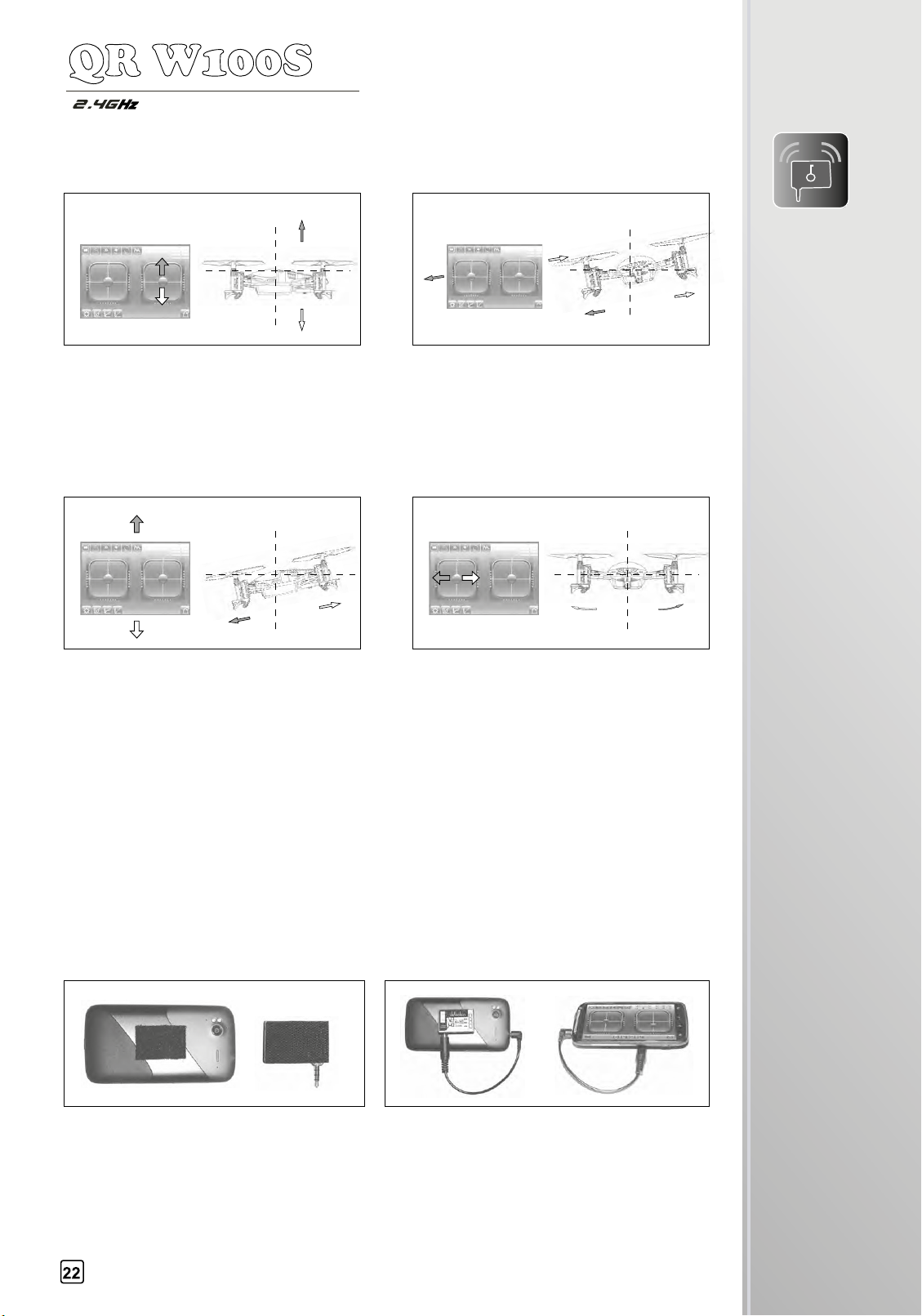
При переключении акселерометра в цветное состояние управление лопастями и горизонтальным движением
будет изменено на режим управления акселерометром (можно управлять одной рукой). управление
направлением показано как показано ниже:
10
МТС-01
Контроллер
1. Управление ручкой газа: нажмите и
удерживайте стик управления ручкой газа,
а затем двигайте его вверх, двигатель вращается,
чем выше вы двигаете стик, тем быстрее
вращается двигатель (аппарат взлетает выше);
Двигатель будет замедляться, когда стик
опускается вниз, чем ниже он опускается, тем
медленнее вращается двигатель.
3. Управления лопастями (левый и правый):
при перемещении девайса влево летательный
аппарат соответственно улетает влево; При
перемещении девайса вправо летательный
аппарат соответствующим образом летит вправо.
(для телефона или iPad, управляемый стик не
может прокручиваться в режиме 1 и режиме 4,
но может прокручиваться в режимах 2 и 3).
10.6 Использование мобильной расширенной линии (необязательно)
2. Управление лопастями (слева и справа): при
перемещении девайса влево аппарат будет лететь
влево; при перемещении девайса вправо аппарат
будет летать вправо (для телефона или iPad,
управляемый стик не может прокручиваться в
режиме 1 и режиме 4, но может прокручиваться
в режимах 2 и 3).
4. Управление поворотом: при перемещении
стрелки управления поворотом влево
летательный аппарат соответственно
поворачивается влево (CCW). При перемещении
стика управления поворотом вправо летательный
аппарат соответствующим образом вращается
вправо (CW)
(1) Разместите стикетр отдельно в задней части MTC-01 и мобильного телефона.
(2) Вставьте MTC-01 в исходный конец сигнальной линии, другой конец (двухканальный раъем)
подключается к аудиоразъему телефона.
(3) Совместите две стикера вместе для лучшего управления полетом. MTC-01 можно также повесить в
воздухе, не вставляя стикер.
10.7 Руководство по эксплуатации радиостанций серии MTC-01 для WK
(1) Функция MTC-01 для всех радиостанций с симулированным выходным гнездом: подключите MTC01 к выходному гнезду в радиоприемнике (см. Ниже Иллюстрация), который может управлять через
соответствующий канал вертолетами серии Devo, конкретные методы заключаются в следующем:
Page 27

(2) Способ подключения: Вставьте MTC-01 в исходный конец сигнальной линии, другой конец
подключается к имитированному выходному сигналу радиоприемника (внимание: некоторое радио может
включаться само по себе, когда вы подключаетесь к имитируемому разъему выходного сигнала радио, в
этом случае не нужно включать радио после его подключения). (Отображается как изображение 1)
(3) Пожалуйста, исправьте MTC-01 на задней панели радио с помощью стикера. Это может избежать
дисконнекта от плохого контакта между вилками (показано как изображение 2)
10
МТС-01
Контроллер
Рис 1
(4) Связь:
(4.1) Включите MTC-01, индикатор передачи данных выключится после короткого мигания, индикатор
питания - синий.
(4.2) Включите радиоприемник (как упоминалось выше, некоторая радиостанция может включаться сама
по себе, когда вы подключаетесь к имитируемому разъему выходного сигнала радиоприемника, в этом
случае, пожалуйста, не включайте радиоприемник сразу после его подключения). Индикатор связи мигает
синим. Подключите аккумулятор летательного аппарата, свет станет красным и будет мигать. Индикатор
летательного аппарата становится постоянным после успешной связи, и в этот момент связь может
быть закончена прикосновением к любой ручке радиоприемника (как исключение его ручка газа). или вы
можете дождаться автоматической связи через(требуется больше времени). Во время передачи данных
будет мигать Зеленый индикатор, индикатор синего цвета остается гореть постоянно. Красный индикатор
летательного аппарата будет гореть постоянно после мигания (программа приемника инициализируется),
связь прошла прошла успешно (см. Соответствующие руководства по радио для других спецификаций
полета).
10.8 Обновить онлайн
Внутри модуля MTC-01 могут быть обновлены две программируемые микросхемы IC (IC).
Рис 1 Стикер
(1) Пожалуйста, зарегистрируйтесь на официальном сайте Walkera, чтобы обновить программу
управления MTC-01.
(2) Инструмент обновления: кабель UP02 и адаптер UP02.
(3) Обновление IC Control Program: подключите черный,синий и красный провода к каналу обновления
MTC-01 1, подключите линию, привязанную к черному,красному и желтому каналам 2 обновления MTC-
01.
черный, красный и желтый
черный, красный и синий
Page 28

(4) Обновление программы IC Program по RF: подключите черный, красный и желтый провода в канал
обновления 3, подключите черный, красный и синий, к каналу обновления 4.
черный, красный и синий
черный, красный и желтый
10.9 Зарядное устройство
(1) В контроллере имеется батарея LiPo емкостью 3,7 В 80Ам/ч. Батарею можно зарядить с помощью
провода USB.
(2) Индикатор заряда становится сплошным красным при зарядке аккумулятора и автоматически
отключается после полной зарядки.
(3) Когда индикатор питания MTC-01 и индикатор разряженности устройства одновременно мигают,
вы должны заряжать внутреннюю батарею сразу.
10
МТС-01
Контроллер
(4) Напряжение во время заряжания: 5V; Сила тока во время заряжания: <500 Ам.
10.10 Вопросы, требующие внимания
(1) Различные девайсы на базе Andriod могут быть не в состоянии подключаться к MTC-01. Это
зависит от продуктов, которые вы используете.
(2) При использовании телефона для управления, пожалуйста, отрегулируйте громкость
максимально, чтобы обеспечить нормальную передачу данных. Пожалуйста, не корректируйте
громкость после успешного коннекта. Сначала отключите аккумулятор от летательного аппарата,
а затем выключите MTC-01 после полета.
(3) В случае чрезвычайной ситуации (внезапный взлет летательного аппарата), пожалуйста, не
переключайте режим после успешной привязки.
(4) Если во время полета требуется короткая остановка, нажмите клавишу привязки в интерфейсе
управления полетом. И зеленый индикатор индикатора передачи данных, и синий индикатор
индикатора мощности будут одновременно мигать. UFO будет выведен из строя, если перемещать
Control Stick в интерфейс полета. Короткую остановку можно удалить, слегка нажав на Binding Key.
Page 29
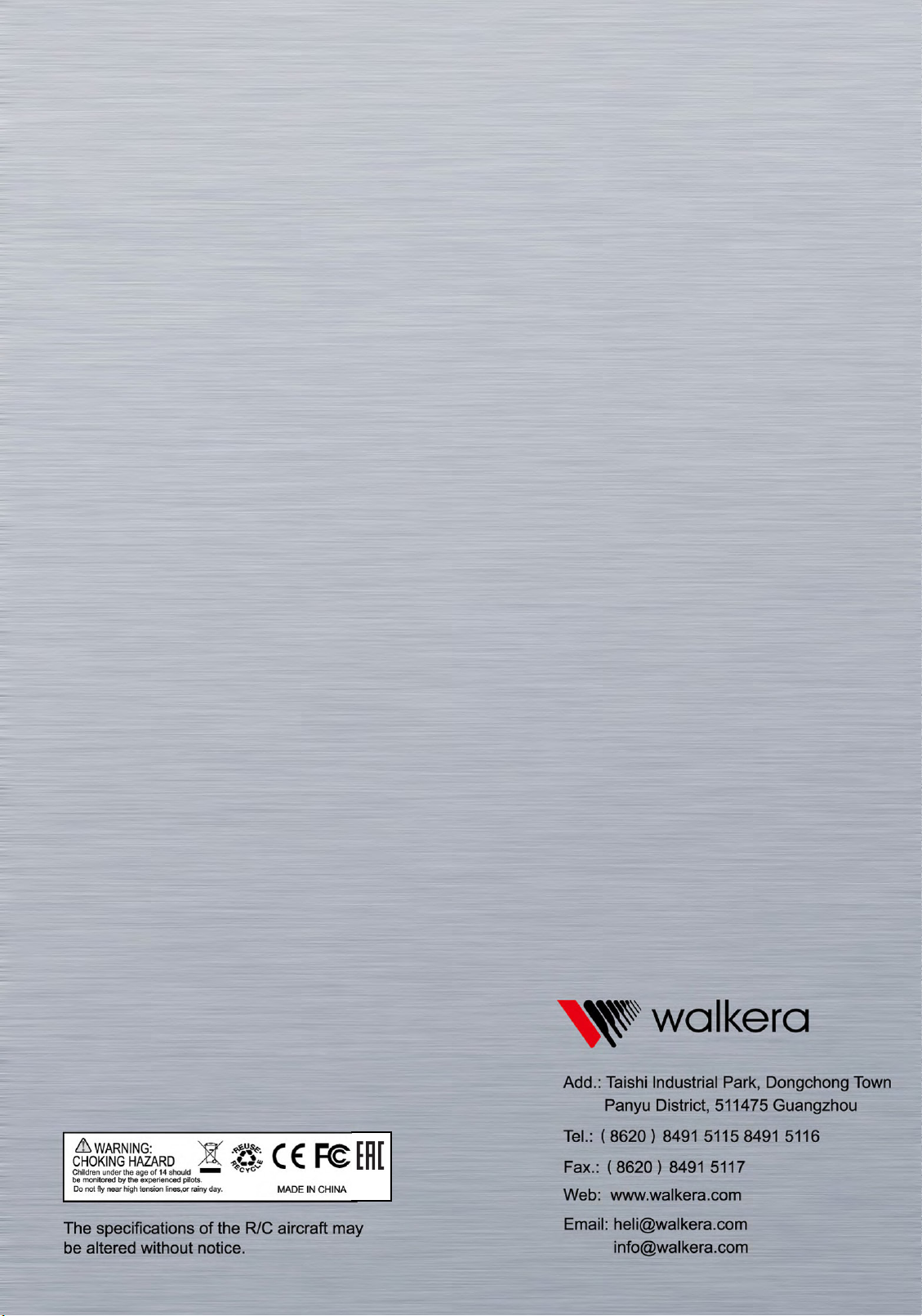
Гарантийное обслуживание в РФ:
8 (800) 350-11-70
